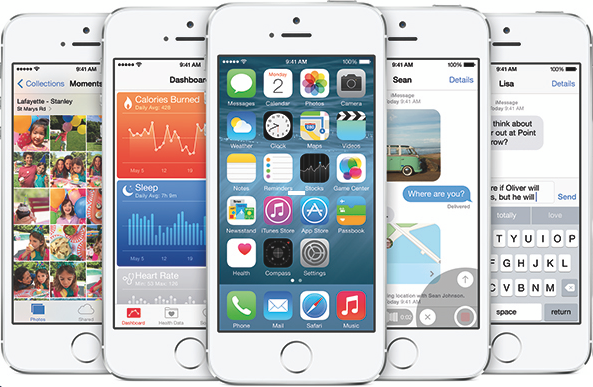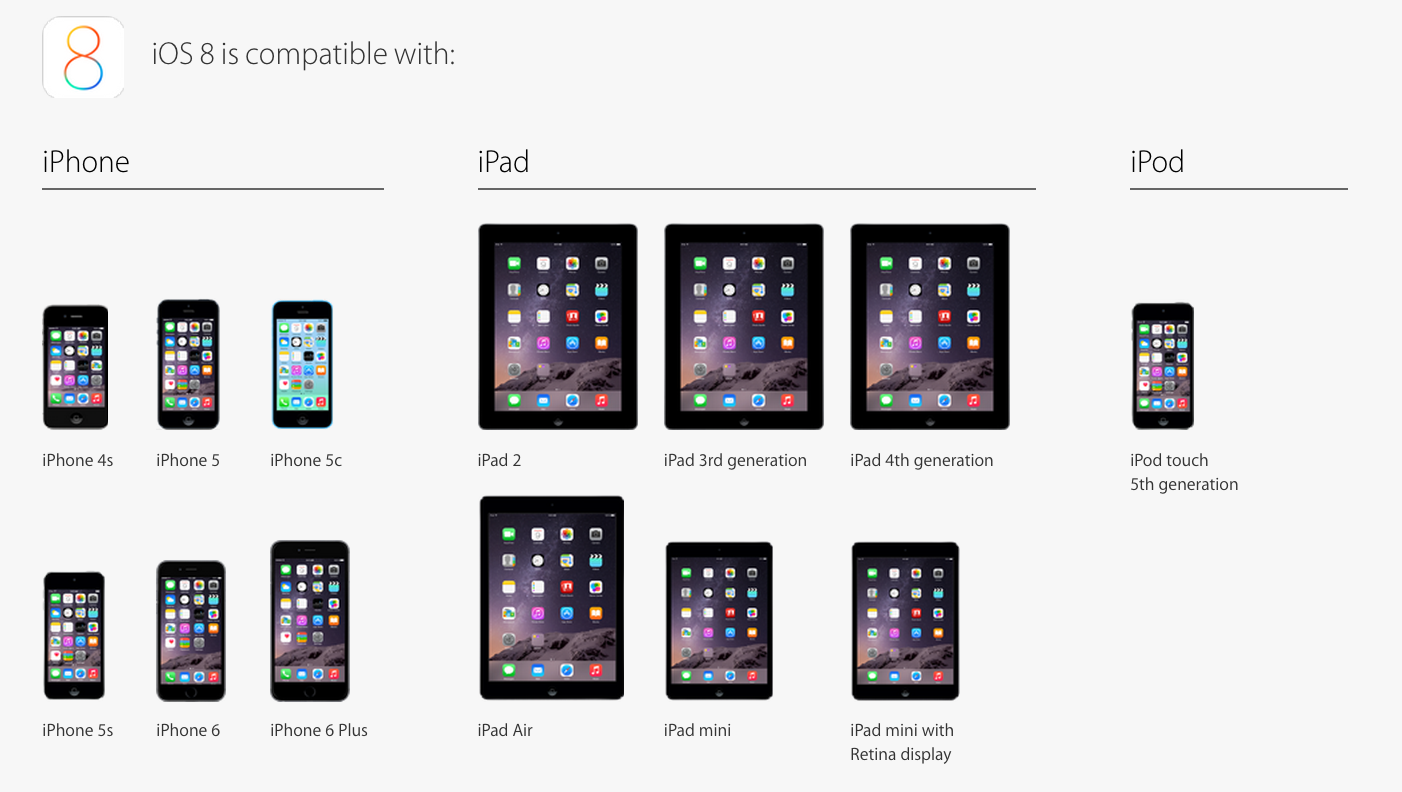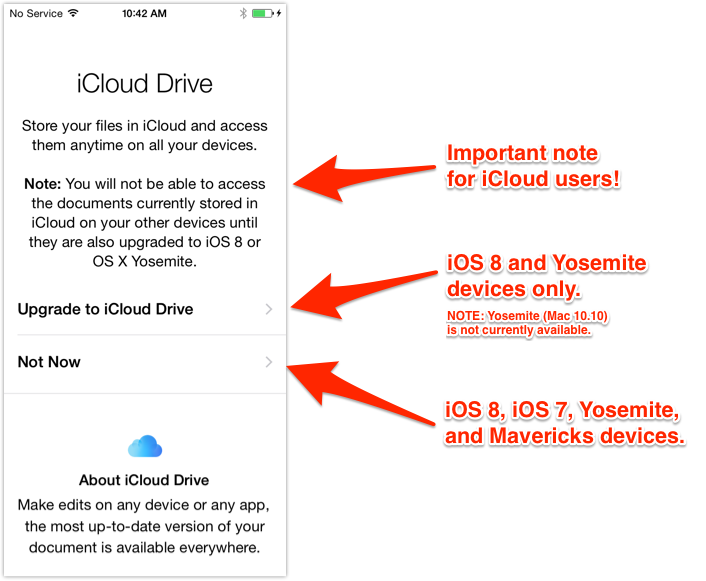หลังจากที่รอคอยกันมานาน วันนี้แล้วครับเราจะอัปเดท iOS 8 เวอร์ชั่นได้เต็มอย่างเป็นทางการผ่าน OTA และ iTunes เวลานั้นยังไม่สามารถระบุได้แน่นอนครับว่าจะเป็นเวลาประมาณในประเทศไทยกี่โมง แต่คาดว่าหลังเที่ยงคืน ๆ นี้เป็นต้นไปก็น่าจะมีลุ้น สำหรับการอัปเดท iOS 8 นั้นเราควรจะต้องทราบอะไรบ้างไปดูแนวทางการอัปเดท iOS 8 กันครับ
1. รุ่นที่สามารถอัปเดท iOS 8 ได้ : iPhone 4s, iPhone 5, Phone 5c, iPhone 5s, iPod Touch 5th generation, iPad 2, iPad 3rd generation, iPad 4th generation, iPad Air, iPad mini, iPad mini with retina display
iPhone 4 ไม่สามารถอัปเดทเป็น iOS 8 ได้
2. เครื่องจะต้องเป็น Official Unlocked ถ้าเป็นเครื่องประเทศไทยจะลงท้ายด้วย TH หรือเครื่องที่เราไปซื้อมาจากศูนย์บริการต่าง ๆ เช่น Dtac , Truemove, AIS, iStudio, Apple Online Store เป็นต้น หรือถ้าเป็นประเทศอื่น ๆ ก็สามารถอัปเดทได้แต่ต้องเป็น Official Unlock
3. ถ้าตอนนี้ใช้ iOS 8 GM อยู่แล้วไม่จำเป็นต้อง Restore เครื่องใหม่ใช้งานต่อได้เลย เนื่องจาก iOS 8 GM กับเวอร์ชั่นที่ปล่อยอย่างเป็นทางการคือเวอร์ชั่นเดียวกัน (ถ้ามีการเปลี่ยนแปลงจะแจ้งให้ทราบ) แต่หากการใช้งานช้า หรือมีปัญหาต่าง ๆ ในการใช้งาน สามารถ Restore ใหม่เพื่อลงไฟล์ system ใหม่ทั้งหมดสามารถทำได้เช่นกัน
4. เครื่องที่เจลเบรคอยู่ จะไม่สามารถอัปเดทผ่านตัวเครื่องได้ (OTA) เนื่องจากจะติดหน้า error ระหว่างอัปเดท จะต้องใช้วิธี Restore เท่านั้น
5. หลังจากที่ทดสอบงาน iOS 8 GM ยังพบว่าแอพต่าง ๆ ยังไม่รองรับการใช้งาน ยกตัวอย่างเช่น LINE ไม่สามารถแชทได้จะเด้งออกตลอด ส่งรูป คอนแทคไม่ได้เลย ถ้าไม่รีบอัปเดท iOS 8 แนะนำให้รอจนกว่าแอพ LINE จะอัปเดทไม่งั้นอัปเดทไปจะทำให้ใช้งาน LINE ไม่ได้
6. อัปเดท iOS 8 GM / เวอร์ชั่นเต็มแล้วดาวน์เกรดได้หรือไม่ ปกติแล้วแอปเปิลจะปิดการดาวน์เกรด iOS เวอร์ชั่นเก่าหลังจากที่ปล่อย iOS 8 ออกมา ถ้าจะดาวน์เกรดให้รีบทำทันที เพราะแอปเปิลจะปิดดาวน์เกรดเมื่อไหร่ก็ได้ ที่ผ่านมาไม่เกิน 1-3 วันก็ปิดการดาวน์เกรดแล้ว (วิธีดาวน์เกรด iOS 8 > iOS 7.1.2)
7. ความเปลี่ยนแปลงใน iOS 8 :
- Apple เปิดตัว iOS 8 อย่างเป็นทางการ และสรุปฟีเจอร์ใหม่
- 12 ฟีเจอร์ใหม่ iOS 8 beta 2 มีอะไรใหม่ไปดูกัน
- ความเปลี่ยนแปลง iOS 8 beta 3 มีอะไรใหม่มาดูกัน
- ความเปลี่ยนแปลง iOS 8 beta 4 มีอะไรใหม่
- iOS 8 beta 4 แสดงรูปภาพคนโทรเข้าแบบเต็มหน้าจอแล้ว
- iOS 8 beta 4 เพิ่มแอพ Tips แนะนำการใช้งาน iOS 8 (ชมภาพตัวอย่าง)
- ความเปลี่ยนแปลงบน iOS 8 beta 5 มีอะไรใหม่มาดูกัน
8. ก่อนจะอัปเดททั้งผ่านตัวเครื่อง OTA หรือ iTunes ควรแบ็คอัพข้อมูลก่อนเพื่อป้องกันการผิดพลาดระหว่างอัปเดทข้อมูลจะได้ไม่หาย (วิธีสำรองข้อมูลด้วย iCloud และ iTunes ดูได้จากที่นี่)
9. ตัวเครื่องมีควรมีพื้นที่เหลือย่างน้อย 6-7GB. ขึ้นไปในการอัปเดท พื้นที่เหลือมากยิ่งดีไม่เป็นปัญหา อย่าให้เหลือน้อยเกินไปตัวเครื่องจะบอกว่าไม่สามารถอัปเดทได้ ฉนั้น ยิ่งเหลือมากยิ่งดีไม่มีผลเสีย
10. ตัวเครื่องควรมีแบตเตอร์รี่อย่างน้อย 50% ขึ้นไป
11. ก่อนอัปเดทควร Reset Network Setttings ด้วย 1 ครั้ง แล้วถึงจะอัปเดทด้วย Wi-Fi เข้าไปที่ การตั้งค่า > ทั่วไป > รีเซ็ต > รีเซ็ตการตั้งค่าเครือข่าย
12. วิธีติดตั้งมี 3 วิธี
- ติดตั้งด้วย iTunes อัปเดทด้วยวิธี Check for Update (ข้อมูลไม่หาย สามารถใช้งานต่อได้เลย)
- ติดตั้งด้วย iTunes ด้วยวิธี Shift + Restore (ข้อมูลหายทั้งหมด สามารถ Restore กลับมาจากที่ Backup ไว้ได้)
- ติดตั้งผ่านตัวเครื่อง iPhone, iPod, iPad (OTA) ใช้ Wi-Fi ในการดาวน์โหลดไม่มีข้อมูลหายสามารถใช้งานต่อได้เลย
13. ในขั้นตอนของการอัปเดท iOS 8 จะขึ้นหน้าจอนี้ คนที่ไม่ได้ใช้ Mac ให้เลือกที่ Upgrade to iCloud Drive ได้ แต่สำหรับคนที่ใช้ Mac แนะนำให้รอ OS X 10.10 Yosemite ออกอัปเดทก่อนค่อยเปิดใช้งานภายหลัง ที่มา 9to5mac (คนที่ใช้ Mac ถ้าเปิดใช้อาจจะมีปัญหาเกี่ยวกับการซิงค์ข้อมูลจาก iCloud)
หากมีข้อมูลอื่น ๆ จะมาอัปเดทให้ทราบกันนะครับ เท่าที่นึกได้มีเท่านี้ก่อน > _ < และถ้ามีคำถามเพิ่มเติมสามารถคอมแมนต์สอบถามในช่องคอมเมนต์ด้านล่างได้เลยนะครับ เดี๋ยวทีมงานจะช่วยแนะนำข้อมูลที่ส่งสัยให้ครับผม